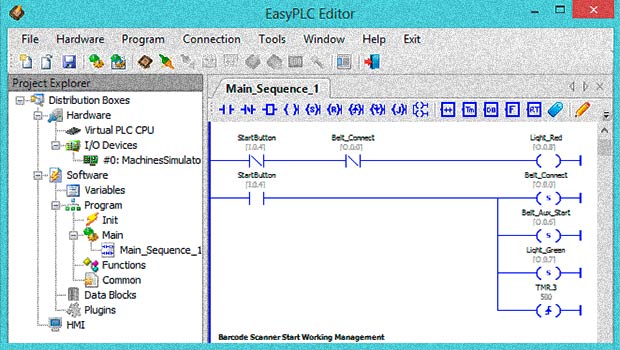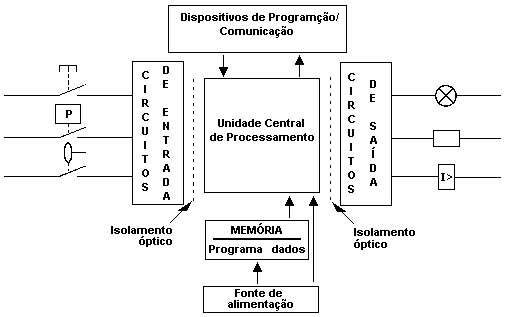Há alguns dias atrás nós disponibilizamos para download aqui na sala da automação um software gratuito de CLP chamado Easy PLC. Se você ainda não fez o download e deseja conhecer este programa, clique aqui! Com este software simples e didático, você pode treinar e praticar seus conhecimentos enquanto você não entra em contato com um verdadeiro CLP. Mas se você fez o download do programa e não está sabendo muito bem como manuseá-lo, fique de olho aqui no nosso blog, pois hoje nós estamos postando a primeira de uma série de videoaulas para ensinar como usar o software Easy PLC.
Leia também:
Nesta primeira videoaula você vai aprender a criar um projeto no simulador. Você pode ainda ver algumas informações adicionais descritas no decorrer do post que complementam as explicações do vídeo.
E agora, sem mais blábláblá, vamos à aula:
Como usar o software Easy PLC – Criando um projeto
Base de tempo: aos 40s do vídeo, você pode ver que foram selecionados os parâmetros relacionados à base de tempo. Esta base diz respeito ao tempo de leitura do programa, ou seja, de quanto em quanto tempo o simulador fará a leitura dos dados.
Criar área de I/O devices: aos 1m25s do vídeo, estamos explicando como criar entradas e saídas, vinculando as variáveis com os endereços. Vamos primeiramente esclarecer o que significa I/O:
I = Input (palavra em inglês que significa “entrada”)
O = Output (palavra em inglês que significa “saída”)
Nós já explicamos o que são entradas/saídas e o conceito de endereçamento no nosso artigo sobre como funciona o CLP. Se você ainda tem dúvidas sobre isso, clique aqui para ler a respeito.
Nos exemplos criados no vídeo com as variáveis “a”, “b” e “c”, nós fizemos os seguintes vínculos:
Variável “a” ==> I.0.0 (Entrada 0.0)
Variável “b” ==> I.0.1 (Entrada 0.1)
Variável “c” ==> O.0.0 (Saída 0.0)
*Errata – No vídeo, aos 2m40s, foi criada a saída O.0.0, mas no áudio você vai me ouvir dizendo “saída I.0.0”. Desculpem pela falha! Lembrem-se que “I” está sempre se referindo a uma entrada (Input) e “O” está sempre se referindo a uma saída (Output).
Tipos de linguagem: aos 2m60s do vídeo, estamos mencionando quatro tipos de linguagem com as quais podemos programar. Esse assunto será mais aprofundado nas próximas videoaulas.
Projeto: aos 3m12s do vídeo, você pode ver um teste feito com as variáveis criadas anteriormente. No projeto criado, as variáveis “a” e “b” estão vinculadas com a variável “c”. Vamos dizer que “a” e “b” são dois interruptores e que “c” está conectado a uma lâmpada. As condições lógicas deste projeto representam por que quando os dois interruptores são acionados ao mesmo tempo, é dado o comando para a lâmpada acender.
Bem, espero que tenham gostado e fiquem no aguardo das próximas videoaulas. Se possível, deixe suas dúvidas, sugestões e críticas na área de comentários abaixo. Sua opinião é bem-vinda e muito importante para nós!
Até a próxima!